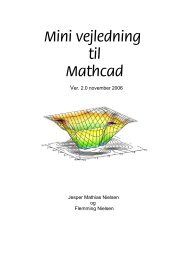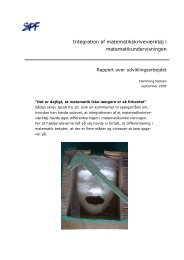Du rammer hårdere end du tror.
Du rammer hårdere end du tror.
Du rammer hårdere end du tror.
Create successful ePaper yourself
Turn your PDF publications into a flip-book with our unique Google optimized e-Paper software.
10 = 44<br />
<strong>Du</strong> <strong>rammer</strong> <strong>hårdere</strong> <strong>end</strong> <strong>du</strong> <strong>tror</strong>.<br />
Kan det virkeligt passe?<br />
I 1997 kørte “Rådet for større færdselssikkerhed”<br />
en kampagne med titlen :”10 = 44”<br />
Denne kampagne har bl.a. resulteret i dette<br />
undervisningsmateriale, der omhandler brug af et<br />
regneark.<br />
Side 1 af 15<br />
Excel<br />
Meningen med kampagnen var at forklare, hvor<br />
farligt, det er at køre 60 km i timen i byområder i<br />
stedet for de tilladte 50 km i timen. Budskabet i<br />
kampagnen var: To biler, der kører med en fart af<br />
henholdsvis 50 km/time og 60 km /time møder en<br />
forhindring (eks. en fodgænger) og begynder<br />
opbremsningen samtidig. Den bil, der kører 50<br />
km/time når at bremse før forhindringen, medens<br />
den bil, der kører 60 km/time vil ramme<br />
forhindringen med 44 km/time.<br />
Når fodgængere påkøres af en bil, der kører med<br />
en hastighed på 44 km/h, vil 9 ud af 10 dø.<br />
De næste sider handler om at udforme et regneark, hvor <strong>du</strong> ved hjælp af lidt matematik<br />
samt brug af et regnearks faciliteter skal undersøge påstanden herover.<br />
Først lidt matematik.<br />
Nå <strong>du</strong> skal undersøge, hvad der sker, når en bil bremser, må <strong>du</strong> opbygge en matematisk<br />
model for opbremsningen af en bil.<br />
Denne model kan beskrives ved hjælp af et eksempel:<br />
En bil kører med en fart af 72 km/timen, dette svarer til 20 m/sek.<br />
Det skal undersøges, hvor lang tid, samt hvor langt bilen når at køre, inden den holder<br />
stille.
Når man arbejder med bevægelse, bliver hastigheder målt i enheden meter pr. sekund<br />
(m/s), for det gør man nu engang, når man arbejder med bevægelse i fysikken. Derfor<br />
må hastigheden på 72 km/time omskrives til 20 m/s. <strong>Du</strong> skal, som <strong>du</strong> sikkert allerede<br />
ved, dividere med 3,6 for at omsætte enheden km/h til m/s.<br />
Side 2 af 15<br />
Excel<br />
Bremseevnen er et tal, der beskriver hvor god en bil er til at bremse.<br />
Det kan vises, at bremseevnen ikke kan blive større <strong>end</strong> tyngdeaccelerationen, som er<br />
10m/s². På tør vej er modstanden mellem gummi og asfalt stor, så her er det realistisk at<br />
sætte bremseevnen til 8.<br />
I eksemplet herunder sættes bremseevnen til 10, det er ikke realistisk, men det er lettere<br />
at overskue beregningerne med 10 <strong>end</strong> med 8.<br />
Når bremseevnen er 10 betyder det, at opbremsningen på<br />
1 sekund formindsker farten med 10 m/s,<br />
0,5 sekund formindsker farten med 5 m/s, og<br />
0,1 sekund formindsker farten med 1 m/s.<br />
Når bilen begynder at bremse startes et stopur, der måler tiden. Bilen kører med en<br />
hastighed på 20 m/s og bremseevnen sættes til10. Bilen observeres med et tidsinterval<br />
på 0,1 sekund<br />
Ved den første observation vil<br />
tiden = 0 sek.<br />
hastigheden = 20 m/s<br />
vejlængden = 0 m<br />
Ved en observation 0,1 sekund senere vil<br />
tiden = 0,1 sek.<br />
hastigheden = 20 - 0,1 • 10 m/s = 19 m/s<br />
vejlængden = 20 • 0,1 m = 2 m<br />
Efter <strong>end</strong>nu 0,1 sekund vil<br />
tiden = 0,2 sek.<br />
hastigheden = 19 - 0,1 • 10 m/s = 18 m/s<br />
vejlængden = 2 + 19 • 0,1 m = 3,9 m<br />
Efter dette bør <strong>du</strong> kunne udfylde resten af tabellen på næste side.
tid i sekunder hastighed vejlængde<br />
0 20 0<br />
0,1 19 2<br />
0,2 18 3,9<br />
0,3 17 5,7<br />
0,4<br />
0,5<br />
0,6<br />
0,7<br />
0,8<br />
0,9<br />
1<br />
De beregninger, <strong>du</strong> netop har udført, kan beskrives ved hjælp af et ligningssystem, der<br />
benytter sig af, at <strong>du</strong> k<strong>end</strong>er forholdene ved den første observation, og herefter<br />
gentagede gange beregner forholdene ved den næste observation på baggrund af den<br />
foregå<strong>end</strong>e observation. Dette kan beskrives ved et iterativt ligningssystem med<br />
variable og konstanter:<br />
variable ved start<br />
t = 0<br />
o<br />
konstanter<br />
v = 20<br />
o<br />
dt = 0,1<br />
s = 0<br />
o<br />
bremseevne=10<br />
variable ved fremskrivning<br />
t = t + dt<br />
n+1 n<br />
v = v - bremseevne •dt<br />
n+1 n<br />
s = s + v • dt<br />
n+1 n n<br />
Hvor t er tid, v er fart, s er vejlængden og dt er tidsintervallet.<br />
Endvidere er: v o er første observation af hastighed<br />
v n er den n´te observation af hastighed<br />
v n+1 er der observation af hastigheden,<br />
der kommer efter den n´te observation.<br />
Beregningerne i tabellen er meget enkle. Hvis <strong>du</strong> imidlertid skal have mulighed for at<br />
ændre på forudsætningerne for beregningerne, er det hensigtsmæssigt at lade et<br />
regneark tage sig af de mange udregninger.<br />
Det følg<strong>end</strong>e er en vejledning i at udforme et regneark, hvor <strong>du</strong> på grundlag af en<br />
matematisk model kan undersøge forskellige forhold omkring en bils opbremsning<br />
Når <strong>du</strong> har oprettet et nyt Excel-regneark. skal <strong>du</strong> :<br />
Side 3 af 15<br />
Excel
- i celle A1 skrive teksten :Tid i sekunder<br />
- i celle B1 skrive teksten :Hastighed<br />
- i celle C1 også skrive teksten :Hastighed<br />
- i celle D1 skrive teksten :Vejlængde<br />
- i celle B2 skrive teksten: i m/s<br />
- i celle C2 skrive teksten: i km/h<br />
- i celle E4 skrive teksten: Fart i km/h<br />
- i celle E5 skrive teksten: Bremseevne<br />
- i celle E6 skrive teksten: Tidsinterval<br />
- i celle A3 skrive tallet: 0<br />
- i celle A4 skrive formlen: =A3+$F$6<br />
- i celle C3 skrive formlen: =F4<br />
- i celle B3 skrive formlen: =F4/3,6<br />
- i celle D3 skrive tallet: 0<br />
- i celle F4 skrive tallet: 50<br />
- i celle F5 skrive tallet: 8<br />
- i celle F6 skrive tallet: 0,1<br />
- i celle B4 skrive formlen: =B3-$F$5*$F$6<br />
- i celle C4 skrive formlen:=B4*3,6<br />
- i celle D4 skrive formlen:=D3+B3*$F$6<br />
Herefter er formlerne parate til at blive kopieret.<br />
- formlen i celle A4 skal kopieres til celleområdet: A5:A30<br />
- formlen i celle B4 skal kopieres til celleområdet B5:B30<br />
- formlen i celle C4 skal kopieres til celleområdet C5:C30<br />
- formlen i celle D4 skal kopieres til celleområdet D5:D30<br />
For at få et bedre overblik, bør <strong>du</strong> formatere regnearket, således at talværdierne kun<br />
bliver angivet med een decimal. For at gøre dette skal <strong>du</strong>:<br />
- blokmarker celleområdet: A2:D30<br />
- vælge Celler i menuen Formater<br />
- i fanen Tal skal <strong>du</strong> vælge Tal, samt angive antallet af decimaler til 1<br />
Herefter skal dit regneark se sålede ud:<br />
Side 4 af 15<br />
Excel
Som <strong>du</strong> ser af regnearket vil standselængden være 12,8 m, når hastigheden er 50 km/h<br />
og bremseevnen er 8.<br />
I regnearket kan <strong>du</strong> se, at bilen begynder at køre baglæns, efter den er standset. Denne<br />
fejl ved modellen skal <strong>du</strong> rette senere.<br />
Prøv at ændre hastigheden i celle F4 til 60 km/h.<br />
Hvad bliver standselængden?________________<br />
Hvor stor er denne bils fart efter den har bremset 12,8 m?___________________<br />
Hvilken indflydelse har bremseevnen på standselængden?________________<br />
På tør vej antages bremseevnen at ligge mellem 7 og 9.<br />
På våd vej antages bremseevnen til at ligge mellem 5 og 6.<br />
På sne og isglat vej varierer bremseevnen mellem 1 og 3 .<br />
Vink!<br />
Hvis bilen ikke når at “holde stille”, må <strong>du</strong> gøre<br />
tidsintervallet mellem observationerne større.<br />
Side 5 af 15<br />
Excel
Side 6 af 15<br />
Excel<br />
Hvilken indvirkning har bremseevnen på den fart, hvormed en bil med en hastighed på<br />
60 km/time <strong>rammer</strong> den forhindring, som en bil med en hastighed på 50 km/time netop<br />
ikke påkører?__________________________________________________________<br />
___________________________________________________________<br />
Er det med denne model muligt at eftervise påstanden om 10 = 44?_______________<br />
<strong>Du</strong> har forhåbentlig svaret nej på spørgsmålet herover.<br />
Det er nemlig nødv<strong>end</strong>ig at udbygge modellen, således at der også tages højde for<br />
reaktionstiden, idet der til standselængden indgår såvel reaktionslængde som<br />
bremselængde.<br />
Reaktionstiden for et menneske sættes normalt til mellem 0,15sek. og 0,3 sek. I<br />
trafikken er reaktionstiden betydelig længere, idet trafikanten i løbet af reaktionstiden<br />
både skal bruge tid til at opfatte, bedømme og beslutte.<br />
Når reaktionstiden skal indgå, er det nødv<strong>end</strong>igt at indbygge en HVIS-funktion, der er<br />
een af regnearkets mange funktioner.<br />
HVIS funktionen angives således:<br />
=HVIS(Udsagn; VærdiHvisSand; VærdiHvisFalsk)<br />
(Udsagn; VærdiHvisSand; VærdiHvisFalsk kaldes parametre.)<br />
Funktionen HVIS fungerer således:<br />
HVIS undersøger om Udsagn er sandt eller falsk.<br />
Hvis Udsagn er sandt returneres VærdiHvisSand.<br />
Hvis Udsagn er falsk returneres VærdiHvisFalsk.<br />
Eksempel:<br />
Antag at celle A1 indeholder tallet 10, og celle B1 indeholder tallet 20.<br />
=HVIS(A1>15;A1;B1) er lig med 20.<br />
=HVIS(B1>15;A1;B1) er lig med 10.<br />
For at indbyge reaktionstiden i dit regneark, må dit regneark udbygges.
Reaktionstiden sættes indledningsvis til 0,5 sek.<br />
- I celle E7 skal <strong>du</strong> skrive teksten: Reaktionstid<br />
- I celle F7 skal <strong>du</strong> skrive tallet 0,5<br />
<strong>Du</strong> skal tilføje en HVIS-funktion til formlen i celle B4<br />
- I celle B4 skal <strong>du</strong> skrive formlen: =HVIS(A4>$F$7;B3-$F$6*$F$5;B3)<br />
Herefter skal denne formel kopieres til celleområdet B5:B30.<br />
Herefter ser de første rækker i dit regneark således ud:<br />
Ved at eksperimentere med dit regneark, skal <strong>du</strong> finde frem til den reaktionstid, der har<br />
været forudsætningen for påstanden: 10 = 44<br />
Hvad fandt <strong>du</strong> frem til?<br />
______________________________________________________________<br />
______________________________________________________________<br />
______________________________________________________________<br />
Reaktionstiden i trafikken vurderes normalt til at være mellem 1 og 1,5 sek. For<br />
spirituspåvirkede og gamle personer er reaktionstiden omkring 2 sek.<br />
Hvad skulle titlen for kampagnen have været, hvis reaktionstiden var sat til 2 sek.?<br />
______________________________________________________________<br />
Side 7 af 15<br />
Excel
<strong>Du</strong> kan også rette fejlen, der gør, at bilen kører baglæns efter den er standset. Dette kan<br />
bl.a. gøres ved at tilføje <strong>end</strong>nu en HVIS-funktion til formlen i celle B4, og herefter<br />
kopiere denne formel ned i kolonne B.<br />
<strong>Du</strong> bør selv forsøge dig frem.<br />
Herunder er een af mulighederne vist.<br />
Formlen fra celle B4 med lidt større skrifttyper.<br />
=HVIS(HVIS(A4>$F$7;B3-$F$6*$F$5;B3)$F$7;B3-$F$6*$F$5;B3))<br />
Side 8 af 15<br />
Excel<br />
Vink! Brug kopifunktionerne med tastekombinationerne og , når <strong>du</strong> redigerer<br />
i formlen i formellinjen.<br />
I ”Køreskolernes Teoribog” oplyses, at bremselængden på tør asfalt er 30 m, når en<br />
personbil kører med en fart af 80 km/h. Denne bremselængde kan bevares uanset føret,<br />
hvis farten nedsætte til:<br />
- ca. 60 km/h på våd asfalt eller grus<br />
- ca. 40 km/h på fastkørt sne<br />
- ca. 30 km/h på isglat vej<br />
På grundlag af disse oplysninger skal <strong>du</strong> bestemme bremseevnen på forskellige<br />
vejtyper.<br />
Vejtype Bremseevne<br />
Tør asfalt<br />
Våd asfalt eller grus<br />
Fastkørt sne<br />
Isglat
Side 9 af 15<br />
Excel<br />
I samme bog oplyses, at bremseevnen på tør vej er forskellig for forskellige biltyper.<br />
For en personbil må bremselængden ved 30 km/h højest være 6 m.<br />
For en varebil (under 3500 kg.) må bremselængden ved 30 km/h højest være 7 m.<br />
For en lastbil må bremselængden ved 30 km/h højest være 9 m.<br />
For en traktor må bremselængden ved 30 km/h højest være 11,5 m.<br />
Hvilke bremseevne skal de angivne biltyper kunne præstere?<br />
Grafer med Excel<br />
Biltype Bremseevne<br />
Personbil<br />
Varebil (Max. 3500 kg.)<br />
Lastbil<br />
Traktor<br />
Med Excel er det muligt at tegne to grafer i samme koordinatsystem, der viser<br />
opbremsningen for to biler, der kører med forskellig hastighed.<br />
Inden <strong>du</strong> udformer dette diagram, skal der igen foretages en række ændringer i<br />
regnearket så det bliver magen til regnearket herunder:<br />
For at ændre regnearket, så det får ovenstå<strong>end</strong>e udse<strong>end</strong>e, skal <strong>du</strong>:<br />
- flytte celleområdet E4:F7 til celleområdet I4;J7<br />
- slette cellerne I4 og J4<br />
- skrive tallet 50 i celle C3<br />
- skrive formlen =C3/3,6 i celle B4<br />
For at få beregningerne for <strong>end</strong>nu en bil, skal <strong>du</strong> kopiere celleområdet A1:D30 til<br />
klippebordet. Herefter skal <strong>du</strong> flytte din markør til celle E1 og vælge Sæt ind i menuen<br />
Rediger.<br />
- Skriv tallet 60 i celle G3<br />
Regnearket er nu klar, således at <strong>du</strong> kan tegne grafer for opbremsningen af to biler med<br />
forskellig hastighed. Graferne skal tegnes på en sådan måde, at bilernes hastighed er en<br />
funktion af vejlængden. Dvs bilernes hastighed skal angives som Y-værdier, og<br />
vejlængden som X-værdier.
<strong>Du</strong> skal oprette et diagram, hvor de serier, <strong>du</strong> skal benytte ikke står umiddelbart ved<br />
siden af hinanden. Derfor kan <strong>du</strong> ikke benytte dig af den sædvanlige metode ved<br />
oprettelse af diag<strong>rammer</strong>, hvor talmaterialet først markeres og derefter føres over i<br />
diagramguiden.<br />
Her skal <strong>du</strong> klikke på knappen: Guiden Diagram.<br />
Nu starter Guiden Diagram, som består af fire dialogbokse, der hjælper dig på vej med<br />
diagrammet.<br />
I det første trin skal <strong>du</strong> vælge diagramtypen. Der er mange at vælge imellem, og for<br />
hver diagramtyper er der mange undertyper.<br />
- <strong>Du</strong> skal vælge diagramtypen XY-punktdiagram.<br />
<strong>Du</strong> vælger XY-punktdiagrammet fordi intervallerne mellem X-værdierne ikke er lige<br />
store, hvis intervallerne mellem X-værdierne var lige store kunne <strong>du</strong> blot have valgt et<br />
almindeligt kurvediagram<br />
- Vælg undertype: Punktdiagram med datapunkter forbundne.<br />
- Klik på knappen ”Næste >” for at komme til næste trin ved<br />
diagramudformningen.<br />
Side 10 af 15<br />
Excel<br />
Da <strong>du</strong> ikke markerede et celleområde i forbindelse med, at <strong>du</strong> oprettede et nyt diagram,<br />
har Excel overført hele dit regneark til diagramdelen. <strong>Du</strong> skal derfor slette dataområdet,<br />
der står i fanen dataområde. Herved forsvinder det meget uoverskuelige diagram.<br />
- Vælg fanen Serier.<br />
- Klik på knappen ”Tilføj”<br />
- I boksen Navn: skriver <strong>du</strong> teksten: 50 km/h
Side 11 af 15<br />
Excel<br />
Når <strong>du</strong> skal angive X-værdierne klikke <strong>du</strong> på den lille knap højre for<br />
tekstboksen . <strong>Du</strong> kommer herefter ud i regnearket,<br />
hvor <strong>du</strong> blokmarkerer celleområdet D3:D30.<br />
For at komme tilbage til “Diagram Guiden” skal <strong>du</strong> klikke på knappen i nederste<br />
højre hjørne af Kildedata – X-værdier : Vin<strong>du</strong>et.<br />
Y-værdierne angiver <strong>du</strong> ved tilsvar<strong>end</strong>e metode, blot skal <strong>du</strong> her have fat i celleområdet<br />
C3:C30.<br />
Da <strong>du</strong> skal tegne to grafer i samme koordinatsystem, klikker <strong>du</strong> på knappen ”Tilføj”<br />
under Serie boksen.<br />
I boksen Navn: skriver <strong>du</strong> denne gang teksten: 60 km/h<br />
Herefter angives X-værdier og Y-værdier ved hjælp af samme metode som før, dog står<br />
X-værdierne dennegang i celleområdet: H3:H30 og Y-værdierne i<br />
celleområdet:G3:G30.
Herefter klikke <strong>du</strong> på knappen ”Næste>” for at komme til trin 3 i Diagram Guiden.<br />
Her kan <strong>du</strong> udfylde et eller flere af felterne i fanerne for at diagrammet netop kommer<br />
til at se ud, som <strong>du</strong> ønsker.<br />
Side 12 af 15<br />
Excel
Når <strong>du</strong> har udfyldt fanerne klikker <strong>du</strong> på knappen: ”Næste>”.<br />
I trin 4 skal <strong>du</strong> blot klikke på knappen ”Udfør”<br />
Tilpas størrelsen og placeringen af diagrammet som vist herunder.<br />
Der kommer nu det sjove arbejde med at tilrette diagrammet, så det får harmonisk<br />
udse<strong>end</strong>e.<br />
Side 13 af 15<br />
Excel<br />
Diagrammet er opbygget af forskellige komponenter, Peg med musen – uden at klikke –<br />
så kommer der en lille gul boks, der fortæller, hvad navnet er. Klik én gang på et<br />
element, så det er markeret (det har fået 8 håndtag). Herefter kan elementet flyttes eller<br />
tilpasses i størrelsen. Hvis <strong>du</strong> højreklikker på elementet, er der mulighed for at ændre på<br />
elementets formater. <strong>Du</strong> kan også højreklikke på hele diagrammet hvorefter der<br />
fremkommer denne menu:
Med denne menu er det muligt at ændre hele diagrammet.<br />
<strong>Du</strong> skal ændre på formatet (placeringen, skriftstørrelsen mm.) af de enkelte elementer,<br />
så diagrammet fremstår harmonisk. Se evt. herunder.<br />
Hvis <strong>du</strong> placerer diagrammet som herover, er det muligt at eksperimentere med<br />
forskellige værdier for hastigheder, bremseevne, reaktionstid og evt. tidsinterval.<br />
Undersøg påstanden: ”En fordobling af hastigheden giver en firedobling af<br />
bremselængden”.<br />
Hvad fandt <strong>du</strong> frem til:<br />
Side 14 af 15<br />
Excel
_____________________________________________________________<br />
_____________________________________________________________<br />
_____________________________________________________________<br />
Side 15 af 15<br />
Excel